Как перенести остатки в 1с в новую базу 1с
Обновлено: 06.07.2024
Иногда в работе сталкиваешься с ситуацией, когда возникает необходимость перенести данные из одной конфигурации 1С в другую. Для переноса данных между идентичными конфигурациями существует обработка Выгрузка и загрузка данных xml .
Внешняя обработка выгрузка и загрузка данных в xml 1с 8.3
В некоторых конфигурациях имеется типовой функционал для обмена данными (например, выгрузка из конфигурации Зарплата и управление персоналом в Бухгалтерию предприятия или из Управления торговлей в Бухгалтерию предприятия, из Зарплата и кадры государственного учреждения в Бухгалтерию государственных учреждений и т.п.).
В случае, если конфигурации разные, приходится создавать правила переноса в конфигурации 1С: Конвертация данных. Также некоторые данные можно загрузить из табличного документа Excel, с помощью обработки Загрузки данных из табличного документа.
Для переноса данных между идентичными конфигурациями существует обработка Выгрузка и загрузка данных XML. Для корректной работы обработки база, в которую загружаются данные, должна быть того же релиза, что и база выгруженных данных.
Данная обработка поставляется в составе конфигурации 1С: Конвертация данных 2, а также скачать ее можно с сайта 1С или с диска ИТС.
Это универсальная обработка, которая подходит для любых конфигураций, с ее помощью можно произвести полную или частичную выгрузку данных в формате xml и соответственно загрузить их в другую информационную базу. Примером использования может быть выгрузка и загрузка справочников, обмен данными (выгрузка и загрузка документов) между конфигурациями, выгрузка для восстановления информации при сбое информационной базы.
Рассмотрим принцип работы данной обработки.
Выгрузка данных из 1С 8.3 в xml
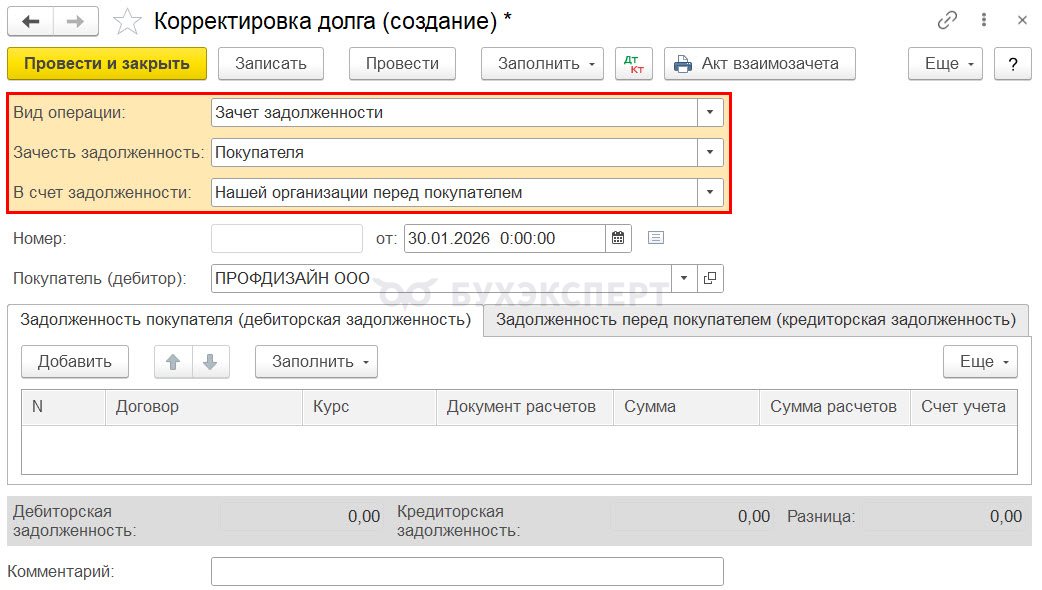
Выберем и откроем файл обработки Выгрузка и загрузка данных XML .
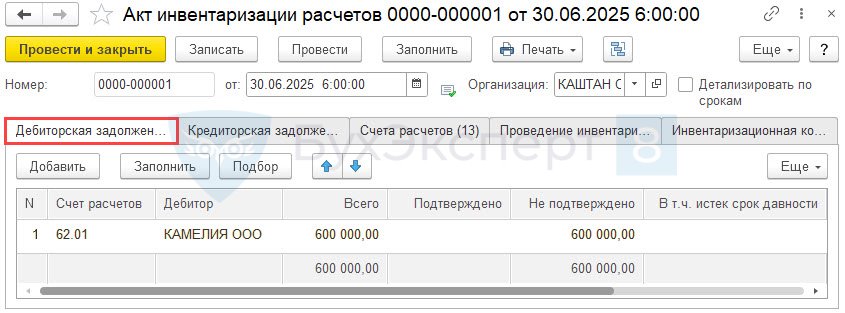
Откроется обработка, в которой необходимо произвести настройку выгрузки.
Данные объектов выгрузки отображены в таблице, где надо отметить, что будем выгружать. При этом у каждого поля стоит отметка Выгружать при необходимости . Это означает, что если выгружаемый объект связан с другими объектами, то при анализе объекта выгрузки программа 1С 8.3 (кнопка Определить данные, выгружаемые по ссылке ) покажет связанные объекты. При необходимости выгрузки их нужно будет также отметить.
Например, при выгрузке справочника Номенклатура можно загрузить Единицы измерения . При выгрузке справочника Контрагенты или Организации можно выгрузить Банковские счета и Договора . Если их не выгрузить, то при загрузке этих данных не будет, а при переносе документов эти поля окажутся пустыми и в этих полях вместо данных будет надпись <Объект не найден>.
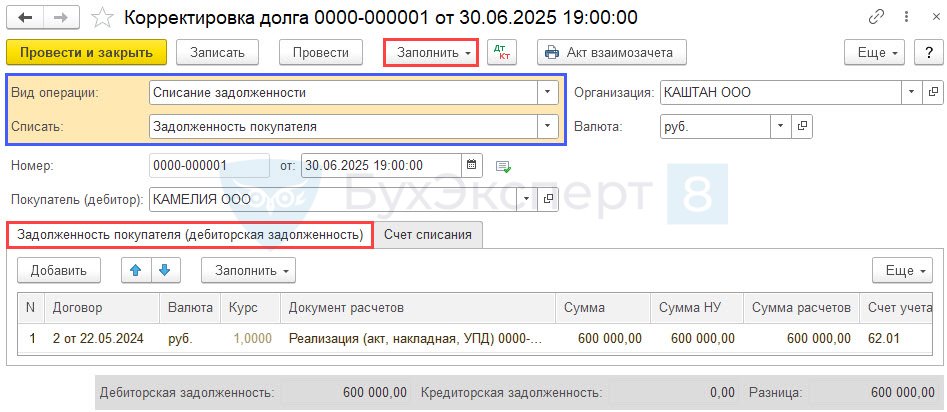
При выгрузке можно установить галочку выгружать в формате FastInfoSet . Данный формат использует альтернативный синтаксис отображения xml-данных, обеспечивает меньший объем файлов и более высокую скорость обработки, чем скорость обработки данных, записанных в обычном xml-формате. Файл этого формата имеет расширение .fi или .finf.
Для примера, в новую созданную базу 1С 8.3 выгрузим справочники Организации , Контрагенты и Номенклатура .
О том, как создать новую базу 1С подробнее читайте в статье Как создать информационную базу в 1С 8.3
Отметив в списке необходимые для выгрузки объекты, нажимаем кнопку Определить данные, выгружаемые по ссылке и галочками программа 1С 8.3 отметит связанные объекты и при необходимости их также нужно пометить для выгрузки, поэтому отметим также справочники Договоры Контрагентов , Банки и Банковские счета . Затем только нажимаем кнопку Выгрузить . После формирования файла программа спросит, что делать с подготовленным файлом: Открыть или Сохранить .

Нажимаем Сохранить и указываем папку. В нашем примере папка Выгрузка из 1С.

Загрузка данных из xml файла в базу 1С 8.3
Откроем информационную базу-приемник, т.е. базу 1С 8.3, куда будем загружать наши данные.
В том случае, если планируется загрузить данные в рабочую базу (не пустую) необходимо выполнить резервное копирование перед загрузкой.

В открывшемся окне выбираем наш ранее сохраненный файл, нажимаем кнопку Открыть и ждем окончания загрузки данных из файла.

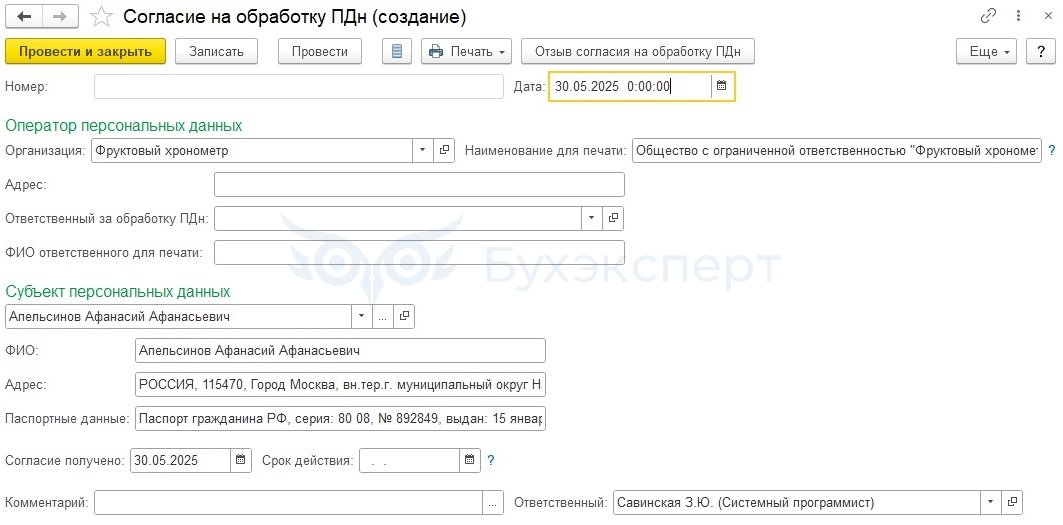
Проверяем наши справочники.
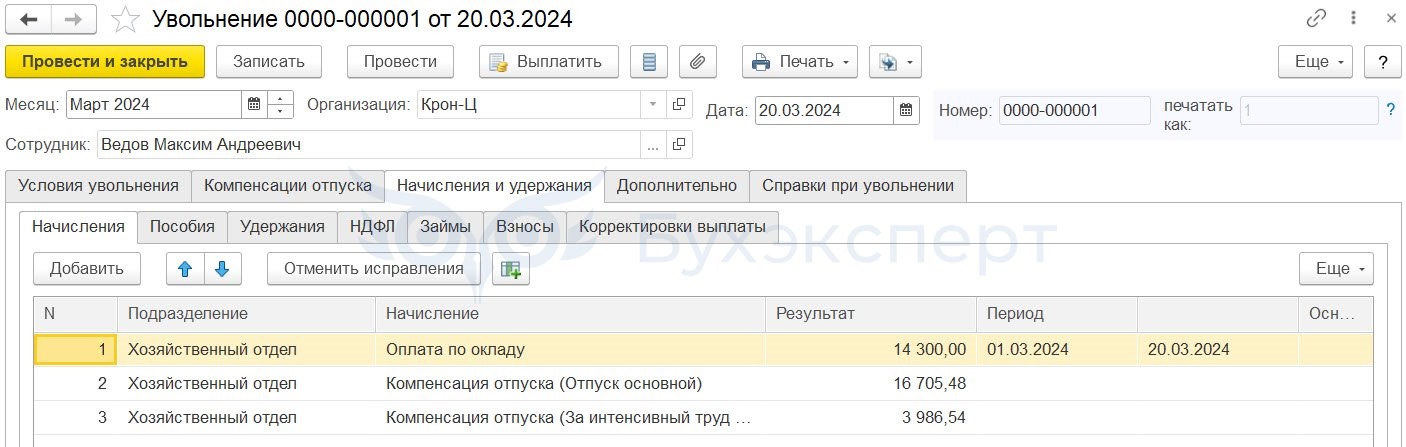
Проверим, перенесся ли справочник Договоры . Проверим вкладу Договоры в элементе справочника Контрагенты .
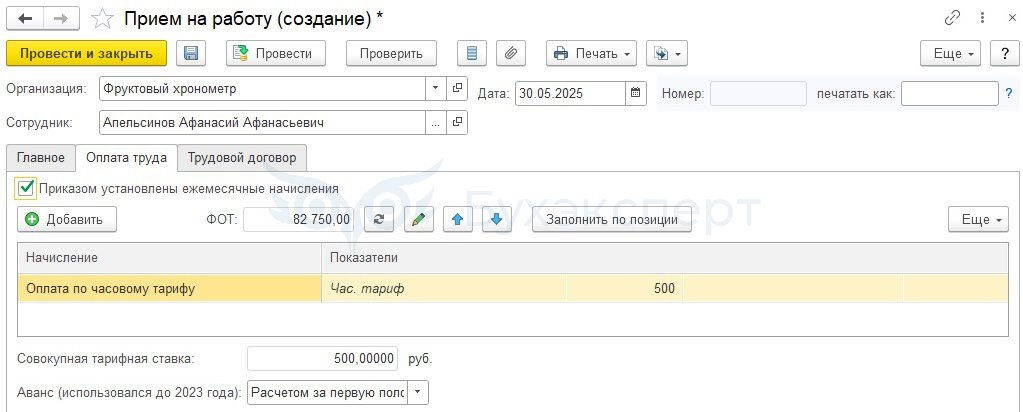
Есть. Но для этого при выгрузке мы его тоже отметили.
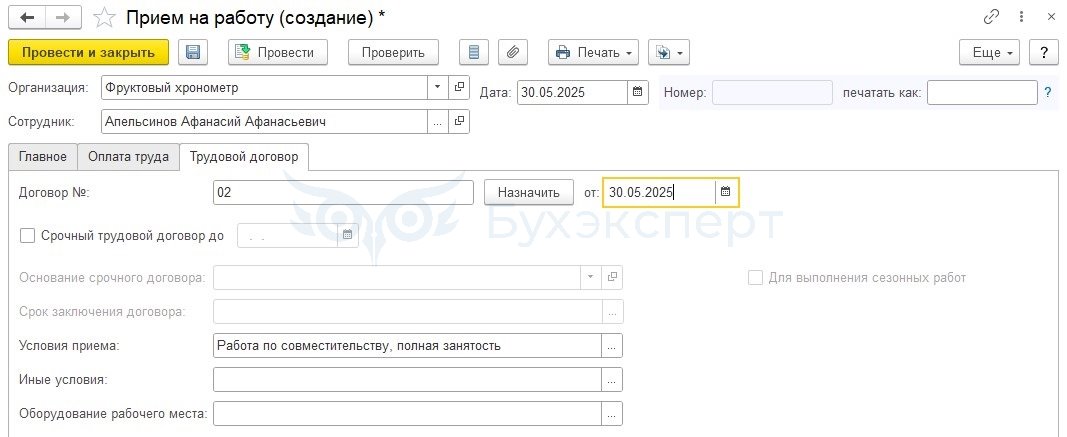
- Как выгрузить документ, отчет из 1С 8.3 в Excel
- Загрузка из Excel в 1С 8.3
- Как выгрузить базу 1С 8.3 на флешку
Помогла статья?
Получите еще секретный бонус и полный доступ к справочной системе БухЭксперт8 на 14 дней бесплатно
Похожие публикации
-
Иногда возникают ситуации, когда необходимо сделать копию информационной базы 1С.Часто у пользователей 1С возникает вопрос: как загрузить (сохранить) документ.В справочник Контрагенты можно загружать данные из таблиц. Это особенно..
Карточка публикации
(7 оценок, среднее: 4,29 из 5)
Данную публикацию можно обсудить в комментариях ниже.Обратите внимание! В комментариях наши кураторы не отвечают на вопросы по программам 1С и законодательству.
Задать вопрос нашим специалистам можно по ссылке >>
Все комментарии (6)
Спасибо! Статья очень помогла.
Отлично! Спасибо за обратную связь.
Обратите внимание! В комментариях наши кураторы не отвечают на вопросы по программам 1С и законодательству.
Задать вопрос нашим специалистам можно по ссылке >>
Обратите внимание! В комментариях наши кураторы не отвечают на вопросы по программам 1С и законодательству.
Задать вопрос нашим специалистам можно по ссылке >>
В данной главе рассматривается перенос данных непосредственно из исходной информационной базы в 1С:Бухгалтерию 8. Такой способ переноса считается основным.
Если по каким-либо причинам основной способ переноса данных использовать нельзя, например, при переносе из базовых версий, рекомендуется воспользоваться методикой переноса данных из файла выгрузки. Подробно загрузка данных из файла рассмотрена в главе «Вспомогательные методики переноса».
Если в типовую конфигурацию исходной информационной базы вносились изменения, то необходимо ознакомится с параграфом «Перенос данных из нетиповых конфигураций» главы «Вспомогательные методики переноса».
Перенос данных непосредственно из исходной информационной базы выполняется поэтапно. Перед началом переноса необходимо убедиться, что исходная информационная база закрыта и в ней не работают пользователи.
Этап 1. Резервное копирование
Выполним резервное копирование исходной информационной базы.
Этап 2. Загрузка данных
Запустим 1С:Бухгалтерию 8.
Дополнительные настройки в информационной базе 1С:Бухгалтерии 8 не требуются. Настройки параметров учета для корректного переноса данных установлены в информационной базе по умолчанию.
Необходимо воспользоваться помощником перехода (меню Сервис – Перенос данных из информационных баз 1С:Предприятия 7.7).
Шаг 1. Выбор варианта загрузки данных
Выберем пункт Загрузить данные из информационной базы.
Шаг 2. Выбор исходной информационной базы, настройки переноса
После выбора информационной базы в поле Путь к информационной базе отображается расположение базы.
После того как информационная база выбрана, укажем информацию, которую следует перенести. Для этого установим переключатель на одном из пунктов:
- Только справочники – будут перенесены только справочники исходной информационной базы;
- Остатки на начало года – нужно выбрать этот пункт, если перенос осуществляется на 01число года;
- Остатки на начало года и обороты за период – нужно выбрать этот пункт, если перенос осуществляется в середине года.
В поле Период укажем период переноса.
Например, если перенос осуществляется на 01 января 2009 года, то установим значение переключателя в положение Остатки на начало года. В поле Период выберем – 2009 г.
Нажмем кнопку Далее для выполнения переноса данных.
Шаг 3. Загрузка
Загрузка данных и их проверка осуществляются автоматически.
- подключение к информационной базе,
- выгрузка данных,
- загрузка данных,
- проведение загруженных документов,
- проверка загруженных документов.
В поле Выполнение отображается индикатор выполнения загрузки в процентах. Ниже приводится наименование исходной информационной базы.
Внимание!
Если загрузка осуществляется в программный продукт базовой версии, то ИНН и КПП организации в 1С:Бухгалтерии 8 будут заменены на ИНН/КПП организации исходной информационной базы.
Шаг 4. Результат переноса
Если перенос данных прошел успешно, выводится строка: «Перенос данных прошел успешно!».
Если используется версия ПРОФ, можно сразу приступить к переносу следующей информационной базы, нажав кнопку Продолжить. Порядок сопоставления данных при переносе из нескольких информационных баз описан в главе «Вспомогательные методики переноса».
Кнопка Завершить используется для закрытия формы.
Если используется базовая версия, перенос данных окончен. Следует нажать кнопку Завершить для закрытия формы.
Использован релиз 3.0.102
Перед вводом остатков по основным средствам проверьте, что в программе включена функциональность по учету основных средств (рис. 1).
- Раздел: Главное – Функциональность.
- На закладке ОС и НМА должен быть установлен флажок Основные средства.
Для ввода начальных остатков в программе "1С:Бухгалтерия 8" (ред. 3.0) предназначена специальная обработка "Помощник ввода начальных остатков". Документы по вводу остатков создаются по разделам ведения учета. В одном документе могут отражаться остатки по одному счету (субсчету) или всем счетам (субсчетам) соответствующего раздела.
По разделу "Основные средства" можно создать один или несколько документов с остатками по субсчетам к счетам: 01 "Основные средства", 02 "Амортизация основных средств", 03 "Доходные вложения в материальные ценности", 010 "Износ основных средств".
Перед вводом остатков проверьте, что установлена дата ввода остатков в одноименной ссылке. Подробнее о "Помощнике ввода остатков", установке даты и принципах ввода остатков см. здесь.
- Раздел: Главное – Помощник ввода остатков.
- Выберите в списке любой счет из вышеперечисленных, например, 01 "Основные средства" (рис. 2).
- Кнопка "Ввести остатки по счету". Также можно открыть список документов соответствующего раздела двойным щелчком мыши на выбранном счете и создать документ по кнопке "Создать".
- По кнопке "Добавить" в открывшейся форме "Основные средства" выберите основное средство (добавьте новое) из справочника "Основные средства", заполните данные на всех закладках формы и нажмите кнопку "Записать и закрыть" (рис. 3). Аналогичным образом введите остатки по остальным основным средствам.
- Кнопка "Провести и закрыть".
Если требуется открыть для просмотра и редактирования уже созданный документ, то в форме "Помощник ввода начальных остатков" двойным щелчком мыши по любому счету откройте список документов соответствующего раздела. Снимите флажок "Раздел учета", фильтр по разделам учета будет отключен и сформируется весь список документов "Ввод остатков" по всем разделам учета.
Смотрите также
Помогла статья?
Получите еще секретный бонус и полный доступ к справочной системе БухЭксперт8 на 14 дней бесплатно
Все комментарии (7)
Добрый день, Валентина.
И самое главное: напишите, какой процедурой выполняли перенос.
Что касается помеченных на удаление документов.
В общем случае, удалить помеченные на удаление объекты можно по соответствующей процедуре:
Администрирование — Удаление помеченных объектов.
Но только в том случае, если в помеченных на удаление объектах нет ссылок на используемые объекты 1С.
Скорее всего, в вашем случае, удалить вам документы не удастся, потому что они используют ссылки на справочники, а они, я думаю, у вас рабочие.
Поэтому можно только войти в такие документы и удалить данные из табличных частей и шапки (ссылки на документы и справочники) вручную, чтобы не было ссылок на используемые объекты и тогда уже удалить эти документы по указанной выше обработке.
Поскольку они помечены на удаление, то никаких проводок в регистры не формируют и в учете не отображаются.
Но это очень большая работа.
Проще попросить программиста выполнить подбор всех помеченных на удаление документов и очистить в них табличные части и шапку, чтобы избежать ссылок на используемые элементы справочников.
Это можно сделать в месте, где вы приобретали 1С или договориться об этой работе с другим программистом, если собственного программиста 1С у вас нет.
Тогда удаление должно пройти нормально.
Добрый вечер, Перенос данных делал системный администратор из 3,0 файловая в 3,0 postgresgl простой выгрузкой и загрузкой в пустую базу. Так он пояснил. Доработок не было, перед переносом базы платформа была обновлена до актуальной. Так как в старой базе проводок очень много, (за 10 лет), то удалять проводки будет очень трудоемко и рискованно. Вопрос: есть ли способ переноса данных без переноса проводок старых лет, только остатки чтобы программа перенесла? И еще одна проблема, я ее описала отдельным вопросом, программа при закрытии января месяца 2020г просит перепровести закрытие месяца за декабрь 2019г. В итоге в 2020году проводки по закрытию всех месяцев не сделаны. У нашей организации УСН, оказываем услуги, на данный момент 26 счет автоматическими проводками не закрыт с января 2020г. Просьба помочь.
Поэтому важно понять как и что загружал ваш системный администратор и какой процедурой.
Переход на новую Платформу для обрезки базы не играет роли.
Ваш системный администратор должен вам понятно объяснить что он сделал, а не отмахиваться фразой простой загрузки в пустую базу.
Я программист 1С, я прекрасно понимаю возможности программы и ее типовой функционал.
На вашем месте я бы ввела начальные остатки в пустой базе, перенесла справочники по указанной выше обработке и начала учет.
Все ссылки по свертке базы и вводу начальных остатков я привела в первом ответе.
Типового инструмента переноса без документов удаления нет. Но можно ввести остатки на определенный период в пустой базе и сразу начать учет. Или ввести начальные остатки на начало года или квартала и перенести документы за период с начала ввода остатков по текущий день из старой базы.
Я, как правило, советую своим клиентам делать так.
Но делать перенос лучше в начале года, чтобы меньше было ошибок и проверок.
По второму вопросу, если вы его задали отдельно здесь на сайте, его уже взял в работу дежурный консультант БухЭксперт8. В ответе у нас рассматривается один заданный вопрос.
Поэтому подождите, вам обязательно ответят и помогут. 🙂
Но комментарий по поводу того, что программа после переноса данных требует перезакрыть январь 2020 и не закрывает 26 счет дам.
У вас некорректный перенос, судя по результату.
Хотя проверить настройку Учетной политики по закрытию общехозяйственных расходов не помешает. Но это отдельный вопрос, вы его описали, консультант с ним будет работать.
После выполненного переноса все данные ОСВ старой и новой базы должны биться точь-в-точь.
Читайте также:

